
Existuje nekonečný Utility příkazového řádku Linuxu, které zobrazují podrobnosti o hardwaru počítače . HARDIFO zobrazuje všechny tyto informace v jednoduchém grafickém rozhraní. Je to jako Windows Device Manager pro Linux.
Kontrola hardwaru
Linux má Mnoho nástrojů příkazového řádku To vám ukáže vlastnosti různých hardwarových komponent v počítači. Co nemá-ve výchozím nastavení - je něco jako Správce zařízení systému Windows .
Správce zařízení Windows poskytuje pohodlný způsob procházení a zkontrolovat hardware a zařízení obsažené v počítači. Je to skvělé, protože je to rychlé a jednoduché. Stačí spustit jeden program pro zachycení mnoha informací na mnoha hardwarových zařízení a rozhraní používá známý formát.
Na levé straně je strom s kategorií hardwaru. Prohlédněte si strom, rozbalte a kolaps větve a zvýrazněte položku, kterou chcete zobrazit podrobnosti. Správce zařízení Windows Device se zobrazí informace o této položce v hlavním okně.
Aplikace hardinfo. Splňuje podobný účel Pro Linux a se stejným jednoduchým použitím. Je to jasně modelováno po správci zařízení Windows s velmi podobným grafickým uživatelským rozhraním (GUI) se stromem a hlavním oknem zobrazení. To znamená, že se nemusíte naučit Příkazy příkazového řádku a jejich parametry najít požadované informace. Jedna věc, kterou hardinfo nabízí, že nástroje příkazového řádku nejsou sadou jednoduchých benchmarkingových funkcí.
PŘÍBUZNÝ: Jak zobrazit zařízení počítače z terminálu Linuxu
Instalace hardinfo.
Chcete-li nainstalovat hardinfo na Ubuntu, zadejte:
Sudo APT Instalovat hardinfo

Na Manjaro použijte tento příkaz:
sudo pacman -sy hardinfo

Na Fedoru, musíte udělat trochu více práce. HARDIFO není součástí oficiálních repozitáře. Můžeš Stáhněte si instalační soubor . Změňte adresář do umístění staženého souboru. To je pravděpodobné, že bude vaše "stahování" adresář. Zadejte tento příkaz pro instalaci hardInfo:
sudo rpm -ivh hardinfo-0.5.1-15.1.1.x86_64.rpm

Spuštění hardinfo.
Stiskněte klávesu "Super" na klávesnici. To je obvykle mezi "ovládací prvek" a "Alt" klíče v levé dolní části klávesnice. Do vyhledávacího panelu zadejte "hardinfo". Uvidíte ikonu HardInfo.
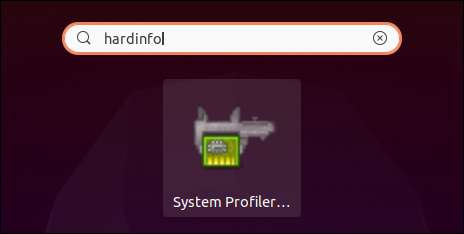
Všimněte si, že ikona HardInfo je označena "System Profiler a Benchmark". Kliknutím na ikonu spustíte hardinfo.
Můžete také otevřít svorkovnici a zahájit hardinfo zadáním:
hardinfo.

Pomocí hardinfo.
Rozhraní k hardinfo je velmi přímočarý. Různé kategorie hardwaru jsou uvedeny v levostranném podokně ve stromovém zobrazení. Podrobnosti o zvýrazněné stromové položky se zobrazují v hlavním okně.
Výchozí zobrazení je souhrn počítače. To dává výhled na hlavní komponenty v počítači.
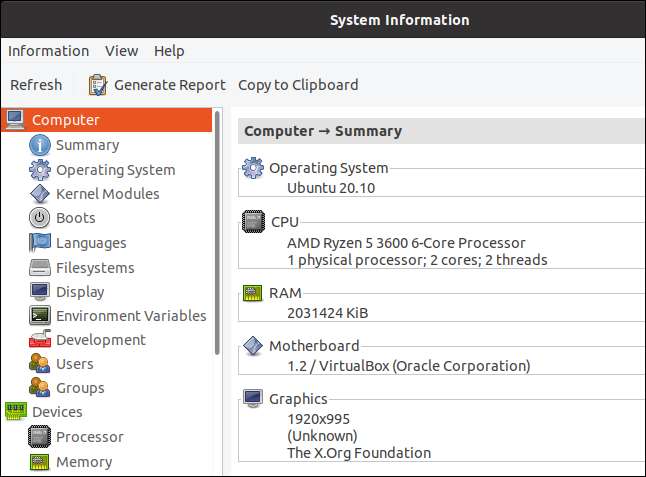
Sloupek výběru stromu můžete přesunout pomocí šipky nahoru "šipkou dolů" "" Home, "" End, "" Page Up "a" Page Down ". Můžete také kliknout na stromovou položku, kterou chcete prozkoumat.
Výběr volby "Přehled" zobrazí komplexnější shrnutí.
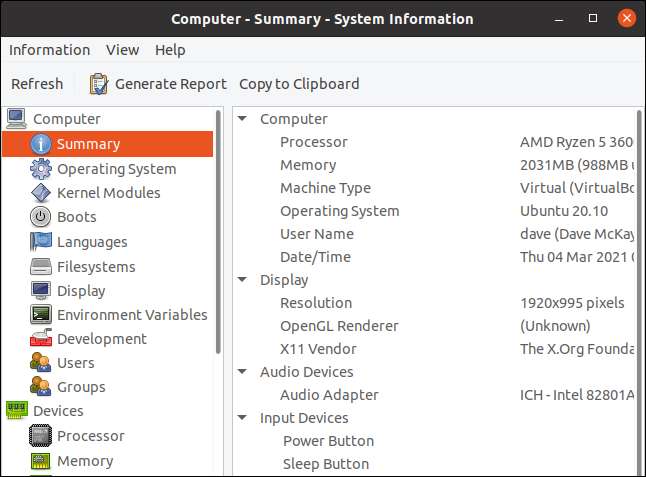
Kliknutím na jeden z ostatních stromových záhlaví, abyste viděli vyčerpávající informace o této položce.

Ačkoli Hardifno je určeno především hardwaru, zobrazí některé systémové atributy, které nejsou založeny na hrobu. Například může zobrazit informace o uživatelích a skupinách.
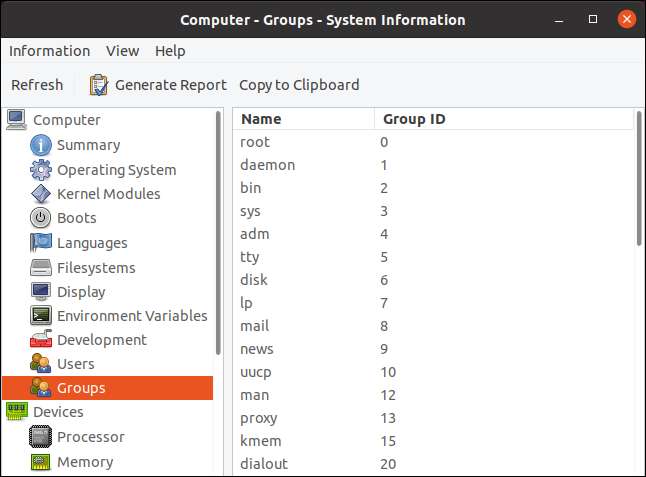
Tato kopie hardinfo běží na virtuálním stroji Ubuntu, takže některé výsledky jsou trochu zvláštní. Virtuální stroj byl vytvořen s přístupem ke dvěma hostitelským počítačům CPU COES. . Ačkoli CPU je identifikován správně jako AMD Ryzen 5 3600 6 CPU CPU, jsou uvedeny pouze dvě jádra.
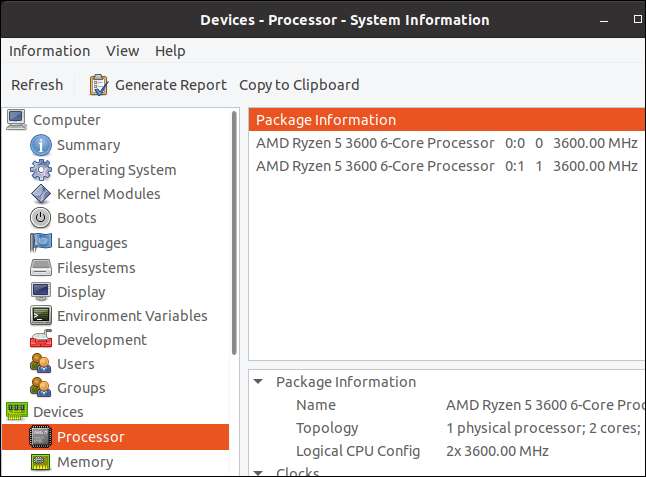
Některé zobrazení jsou dynamické. Pokud například vyberete položku Strom paměti, je v hlavním okně zahrnuta graf v reálném čase využití paměti.

Číst
Elektricky vymazatelná prom
(EEPROM), založené
Serial Presence Detect
(SPD), data z paměti RAM, budete muset spustit
modprobe
příkaz
spustit modul EEPROM kernel
. To dává HARDiNFO něco vyslechnout k načtení dat z SPD.
sudo modeprobe EEPROM

Váš RAM nemusí používat SPD, a tento virtuální stroj rozhodně není.
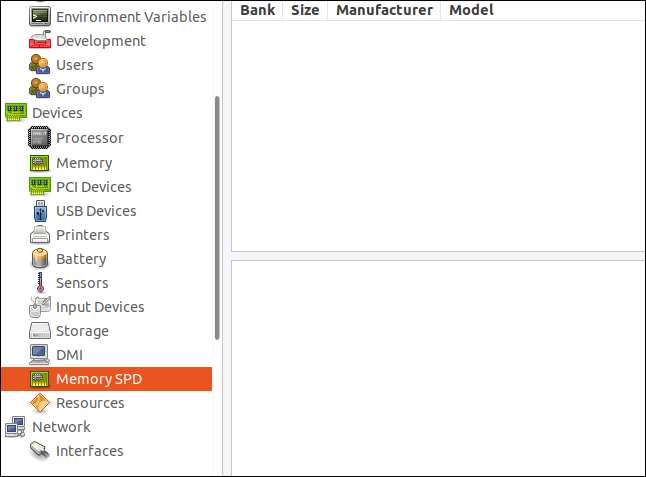
HARDiNFO Benchmarky
HARDiNFO obsahuje osm různých ukazatelů. Jedná se o výpočetně náročné aktivity. Čím rychleji váš procesor, Matematický koprocesor A hardware grafická karta, tím lepší bude výsledek.
- Blowfish Provádí: Blowfish šifrování a dešifrování rutiny.
- CryptoHash Provádí: kryptografický hash funkce.
- Fibonacci : Počítá po sobě jdoucích čísel Fibonacci .
- N-královen : Řeší N-královny šachový problém pro po sobě následující hodnoty N.
- zlib Provádí: zlib komprese a dekomprese akce.
- FFT Provádí: Rychlá Fourierova transformace .
- FPU Raytracing : Používá FPU pro výpočet množství grafických bodů na základě výpočtu, kde dráhy světla se protínají v grafické rovině.
- GPU Drawing : Kreslí mnoho různých typů obrazových stavebních prvků, jako jsou barvy, čáry a text.
Výsledky jsou uvedeny ve srovnání s různými procesory běžné. V některých případech je výsledek je lepší, když je nízká hodnota (Blowfish), a jindy, výsledek je lepší, je-li vysoká hodnota (zlib).

Získání dat out HARDiNFO
Chcete-li vytvořit sestavu jako Hyper Text Markup Language file (HTML), klikněte na tlačítko „Nahlásit“ v liště menu.
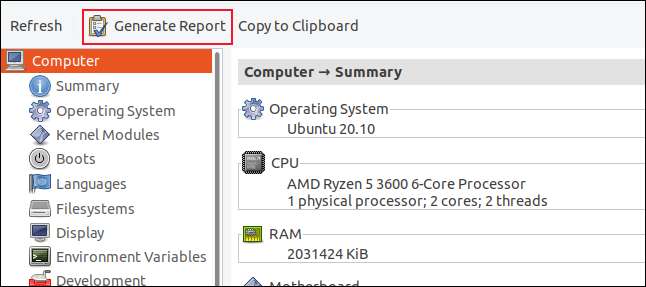
Dále jen „generovat zprávy“ se zobrazí dialogové okno. Můžete si vybrat, které kategorie informací, které chcete mít ve zprávě. Kliknutím na tlačítko „Vytvořit“, když jste provedli výběr.

Budete vyzváni k zadání umístění pro uložení zprávu. HARDiNFO pak se zeptá, zda si přejete otevřít zprávu poté, co byl vytvořen.
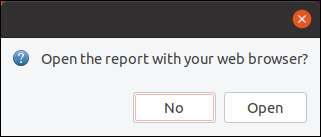
Pokud klepnete na tlačítko „Otevřít“ tlačítko HARDiNFO starty, výchozí webový prohlížeč zobrazí se ve zprávě.
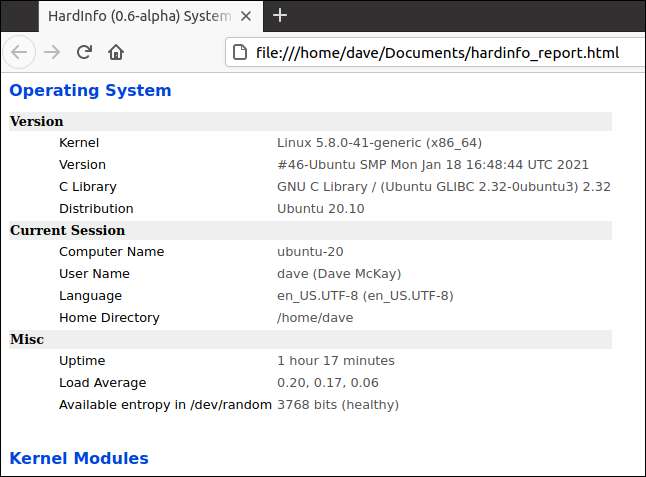
Můžete kopírovat jednotlivé úseky informací z HARDiNFO jejich zkopírováním do schránky a vložit je do jiných aplikací.
Zobrazit některé informace v aplikaci HARDiNFO, který chcete zkopírovat, klepněte na tlačítko „Kopírovat do schránky“.
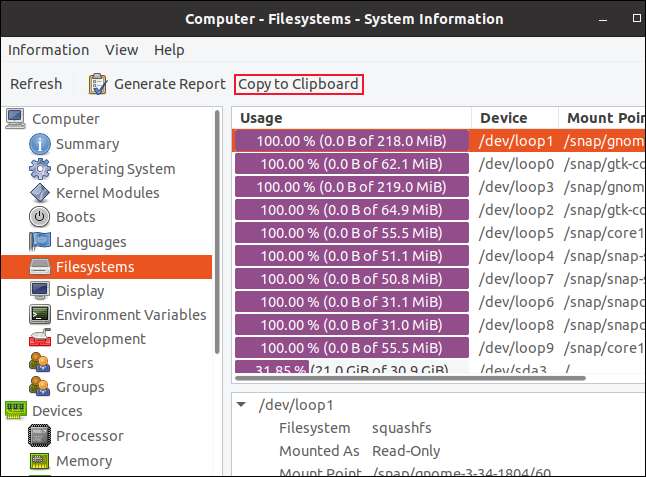
V jiné aplikaci, jako je například
gedit.
textový editor, stiskněte tlačítko „Ctrl“ a klávesy „V“ vložit informace z HARDiNFO.
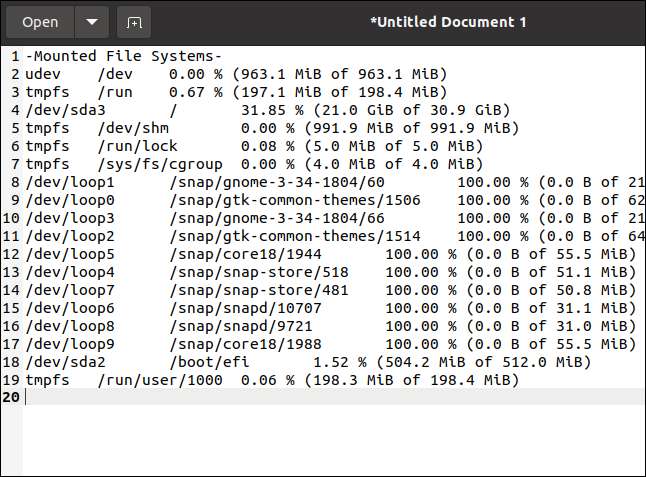
Snadný přístup k podrobným informacím
HARDiNFO je skvělý nástroj. Rozhraní je tak jednoduché, že budete vědět, jak používat to poprvé, jak ho vidíte, a přesto, získávání informací, která je poskytována obvykle vyžaduje dobré znalosti o různých nástrojů příkazového řádku.
Sláva projektového týmu HARDiNFO.






